در آموزش ساخت استوری با پریمیر، یاد میگیرید که چگونه با استفاده از یک قالب حرفهای و قابل شخصیسازی، فیلمهایی را برای استوری اینستاگرام به سرعت و به راحتی ایجاد کنید.
مروری بر استوری های اینستاگرام
قبل از شروع ساخت استوری با پریمیر احتمالاً تا به حال با ویژگی استوری اینستاگرام بسیار آشنا هستید، اما برای کسانی که ممکن است هنوز در این پلتفرم تازه کار باشند، در اینجا خلاصه ای کوتاه آورده شده است:
استوری اینستاگرام به شما امکان می دهد از ویدیو یا تصاویر برای ارسال پیام به مخاطبان خود استفاده کنید.
استوری اینستاگرام می تواند تا ۱۵ ثانیه برای ویدیو و هفت ثانیه برای عکس باشد.
میتوانید داستانها را پشت سر هم اجرا کنید، بنابراین میتوانید یک ویدیوی طولانیتر ایجاد کنید و آن را به بخشهای ۱۵ ثانیهای تقسیم کنید و همچنان همان اثر را داشته باشید.
پیوندها را اضافه کنید و حساب های مربوطه را تگ کنید
هر چیزی که به هر پست اضافه می کنید باید همیشه مرتبط و ظریف باشد، اما Stories به هر حال شما را مجبور می کند که از آن پیروی کنید. برخلاف ارسال یک تصویر با جریانی از هشتگ ها، شما واقعاً فقط اتاق و زمان برای انتخاب دقیق دارید، در غیر این صورت آنها ناپدید می شوند و بیننده شما آنچه را که دیده است به خاطر نمی آورد. استوری های اینستاگرام قابل جستجو هستند، که – به نظر بسیاری – اگر پیامی (مخصوصاً یک پیام فروش) برای ارسال داشته باشید، به نظر می رسد آنها را از اسنپ چت برتری می دهد.
فیلم آموزش ساخت استوری با پریمیر
در این بخش فیلم ساخت استوری با پریمیر را برای شما عزیزان قرار داده ایم، امیدواریم این آموزش برای شما عزیزان مفید بوده باشد. اگر میخواهید نرم افزار پریمیر را از مبتدی تا پیشرفته آموزش ببینید پیشنهاد میکنیم حتما پکیج فیلم آموزش پریمیر آریا تهران را مشاهده کنید.
استوری ها درست در بالای فید اینستاگرام شما نشان داده می شوند، بنابراین ارسال یک استوری جدید احتمالاً یکی از اولین چیزهایی است که دنبال کنندگان شما می بینند. اگر به طور مرتب پست می گذارید، طرفداران شما عادت خواهند کرد که از شما محتوای منظم انتظار داشته باشند و امیدواریم داستان شما را به عنوان یک عادت ببینند.
چند راه که ممکن است بخواهید از استوری اینستاگرام استفاده کنید:
برای تبلیغ یک محصول
برای سوق دادن افراد به وب سایت یا رسانه های دیگر
برای اینکه به دنبال کنندگان خود نگاهی اجمالی به زندگی یا روند خود داشته باشید
یک قالب را امتحان کنید
اغلب، یک کاربر معمولی اینستاگرام ممکن است به اندازه کافی برای ایجاد ویدیوی با کیفیت بالا خود احساس اعتماد نداشته باشد، اما همچنان می خواهد از آن استفاده کند. ساختن یک ویدیوی استوری اینستاگرام با یک الگو به این معنی است که میتوانید به همان اندازه که احساس راحتی میکنید از ویدیو استفاده کنید – حتی میتوانید از تصاویر حتی استفاده کنید، و اجازه دهید الگو در مورد انیمیشن کارهای سنگینی را انجام دهد.
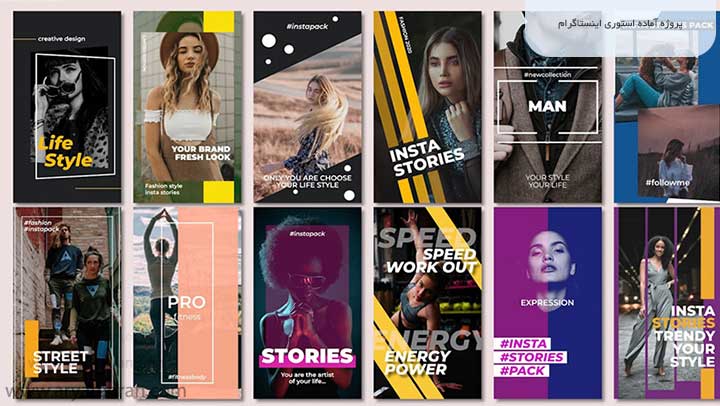
پروژه آماده استوری اینستاگرام
بسته شماره ۱ استوری اینستاگرام
این مجموعه از قالبها برای Premiere Pro شامل ۶ گزینه Stories است و میتوانید همه کارها را همانجا در Premiere Pro انجام دهید. یک پیوند به فونت رایگان استفاده شده، و همچنین یک ویدیوی آموزشی عمیق در مورد نحوه استفاده از الگو وجود دارد.
در اینجا مثالی آورده ایم تا به شما نشان دهیم استفاده از آن چقدر ساده است.
تصویر یا تصاویری را که می خواهید در پروژه خود استفاده کنید، با کشیدن آنها به داخل یا کلیک کردن روی File > Import وارد کنید.
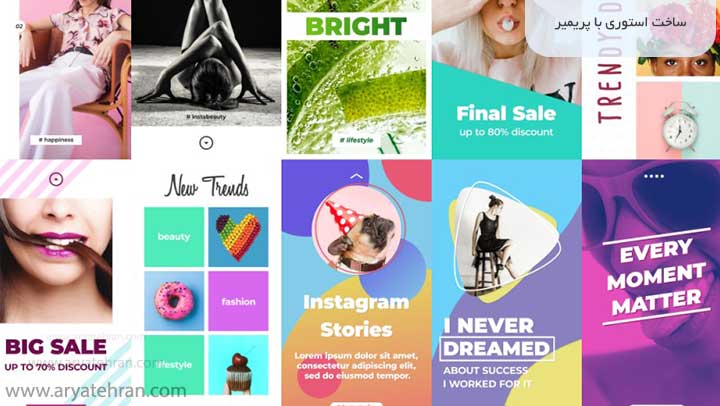
پروژه خود را در Premiere Pro باز کنید و از نوار منوی بالا روی Graphics کلیک کنید.
حالا پنل Essential Graphics را در سمت راست صفحه پیدا کنید. اگر قبلاً باز نشده است، به Window > Essential Graphics بروید. در گوشه سمت راست و پایین پانل، روی نماد کوچک الگو (یک مربع با علامت مثبت) کلیک کنید تا Motion Graphics Template را نصب کنید. به محل فایل .mogrt خود بروید و آن را انتخاب کنید، سپس روی Open کلیک کنید.
اگر از فیلمی با ابعاد ۱۹۲۰x1080 (افقی) استفاده میکنید، باید آن را به ۱۰۸۰x1920 (عمودی) در Sequence > Sequence Settings > Video > Frame Size تنظیم کنید. اگر آن تنظیم خاکستری است، به سادگی حالت ویرایش را به سفارشی تغییر دهید (همچنین در تنظیمات ترتیب یافت می شود). کلیپ یا کلیپ های خود را انتخاب کرده و به جدول زمانی اضافه کنید.
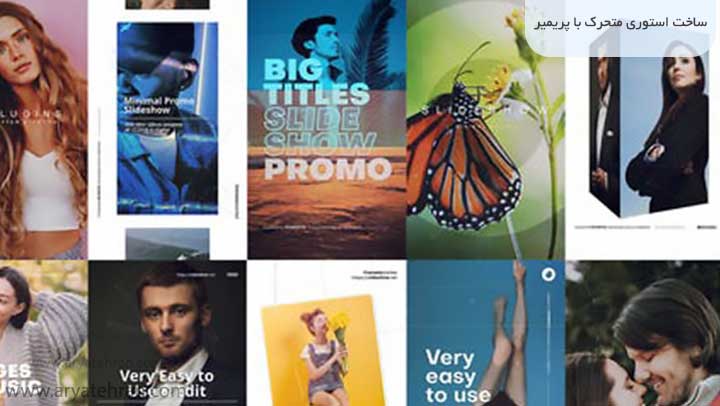
الگوی خود را پیدا کنید و آن را بالای فیلم خود اضافه کنید و الگو را مطابق میل خود تنظیم کنید. در زیر اسکرین شات از فضای کاری من است که در آن تمام پارامترهای قابل تنظیم برچسب گذاری شده اند. آنچه که قابل ویرایش است بر اساس الگو متفاوت است، اما در این مورد، رنگ رنگ، رنگ شکل، متن و موقعیتها را داریم. البته رسانه شخصی شما بزرگترین سفارشیسازی است، یا میتوانید از ویدیوی استوک Elements استفاده کنید.



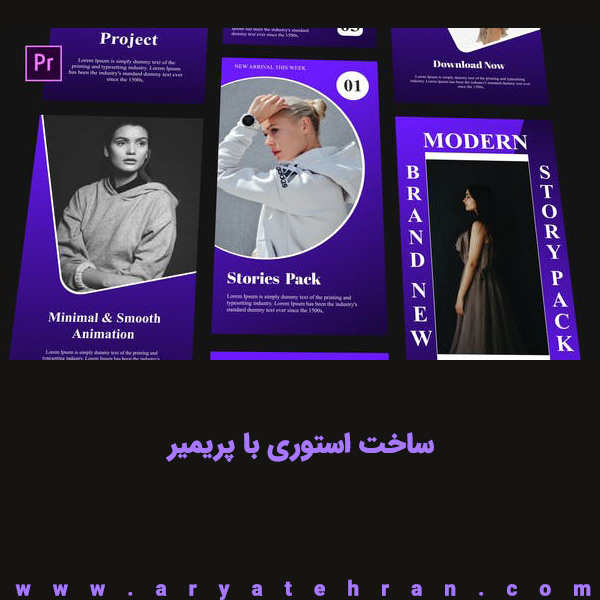






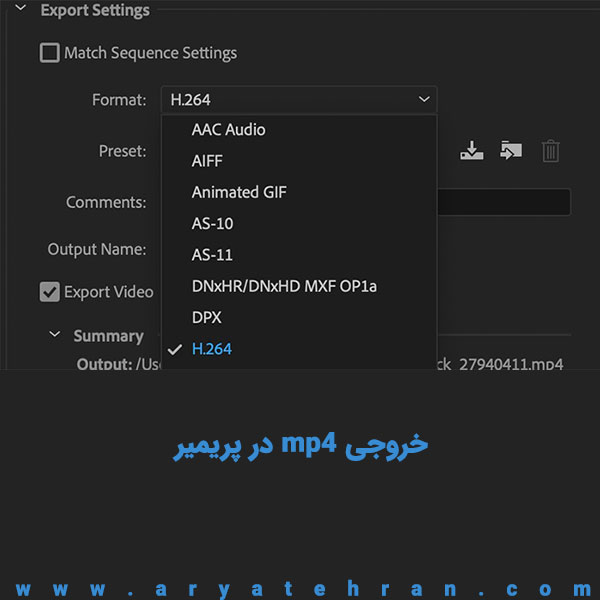




هیچ دیدگاهی برای این محصول نوشته نشده است.